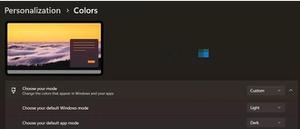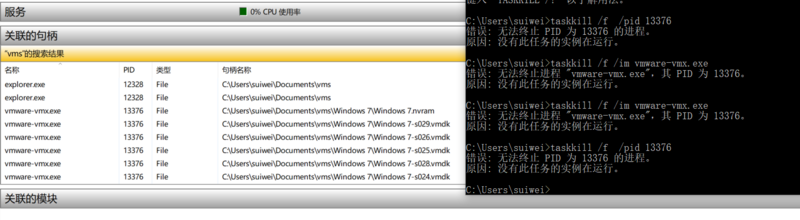如何始终在其他打开的窗口之上显示任务管理器
在您工作时将任务管理器保持在其他窗口之上可以真正节省时间,帮助您保持井井有条和高效。那么,让我们来看看如何让 Windows 任务管理器“始终在最前面”,避免它隐藏在您打开的其他应用程序或窗口之后。
1.通过任务管理器设置
使 Windows 任务管理器始终位于最前面的一种方法是对其设置进行调整。此方法非常简单,只需单击几下即可启用此设置。就是这样:
右键单击“开始”并从菜单列表中选择“任务管理器” 。或者,您可以按键盘上的Ctrl + Shift + Esc,这将打开任务管理器。
任务管理器窗口出现后,如果尚未展开,请单击更多详细信息。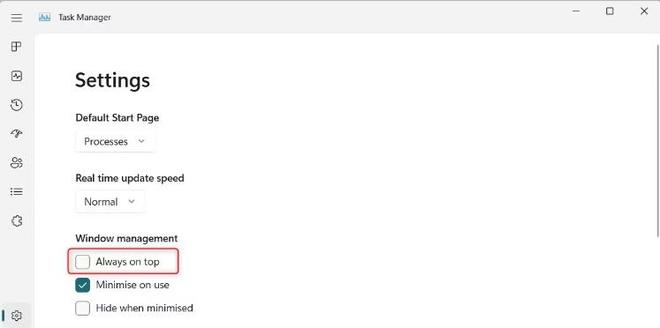
在左侧面板中,选择齿轮(设置)图标。您现在将看到一个标记为Always on top 的复选框。选中此框,任务管理器窗口将位于您打开的任何其他窗口的顶部。
为了禁用它,只需取消选中此框,任务管理器窗口就会恢复正常行为。
2.使用任务管理器通知图标
另一种始终在任何其他打开的窗口之上显示 Windows 任务管理器的方法是使用其通知图标。
要启用此功能,请执行以下操作:
打开“运行”对话框,键入taskmgr,然后按 Enter。打开任务管理器后,转到屏幕右下角,然后单击向上的小箭头图标。
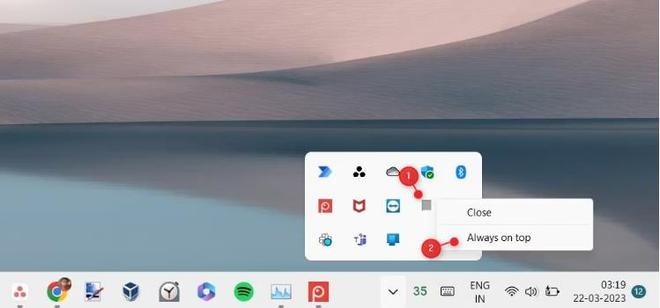
查找任务管理器图标并右键单击它。从上下文菜单中选择始终在最前面,任务管理器窗口将保持在所有其他窗口之上。
要禁用它,请右键单击“任务管理器”图标,然后再次选择“总在最前面”。
这样,您就可以使 Windows 任务管理器始终位于最前面,并确保它不会隐藏在其他打开的窗口后面。
将任务管理器置于其他打开的窗口之上
如果您经常使用任务管理器,您可以将它始终置于其他打开的窗口之上。这样,您就可以随时关注 PC 的性能,看看是否有任何问题。
以上是 如何始终在其他打开的窗口之上显示任务管理器 的全部内容, 来源链接: utcz.com/dzbk/940267.html